Добрый день! Сегодня поговорим о такой неисправности как, “windows не может получить доступ к, код ошибки: 0x80070035. Не найден сетевой путь”. Неисправность проявляется, в момент попытки зайти на какой-нибудь компьютер, или его директорию по внутренней сети. Данная ошибка может возникать по разным причинам, чуть позже мы их все рассмотрим. Первым делом попробуйте перезагрузить роутер, если вы его используете и убедитесь, что в обоих компьютерах правильно выставлена дата и время, они должны совпадать. Далее все действия выполняются на устройстве, к которому мы пытались подключится.
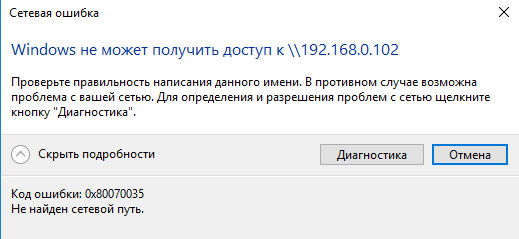
Содержание
Варианты решения ошибки 0x80070035
Проверяем параметры общего доступа.
Ищем в панели управления “Центр управления сетями и общим доступом”, далее с левой стороны выбираем “Изменить дополнительные параметры общего доступа”. Убедитесь, что активированы «сетевое обнаружение» и «общий доступ к файлам и принтерам».
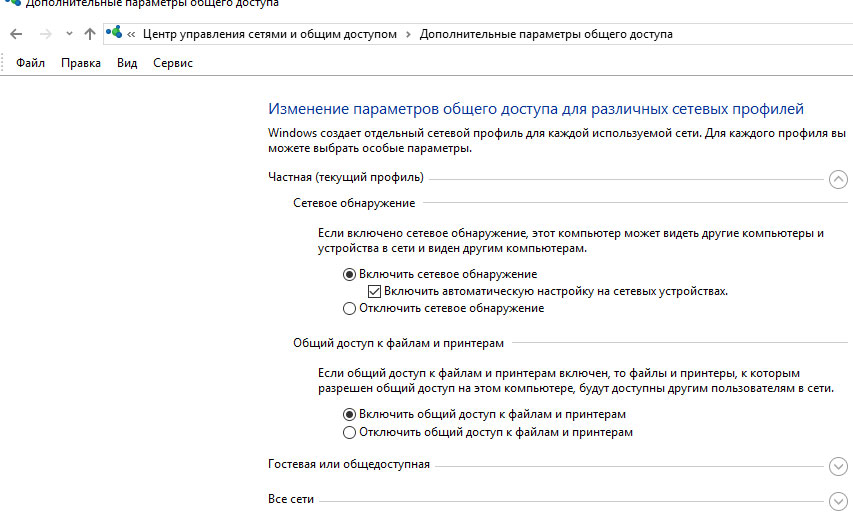
Запускаем службы
- Хост поставщика функции обнаружения
- Публикация ресурсов обнаружения функции
- Служба обнаружения SSDP
- Узел универсальных PNP-устройств
- Служба DNS-клиента
- Модуль поддержки NetBIOS через TCP/IP
Нам нужно, что бы были запущенны все перечисленные службы в автоматическом режиме, если нет запускаем их. В панели управления заходим в пункт “Администрирование”, далее “Службы”. Ищем по очереди в списке все нужные нам службы, выставляем автоматический режим и запускаем службу. После запуска кликаем “применить”.

Отключаем брандмауэр windows и сетевой экран антивируса.
Если вышеперечисленные способы нам не помогли, находим в панели управления пункт “брандмауэр windows”, далее ищем с левой стороны “Включения и отключения брандмауэра windows” и отключаем его.
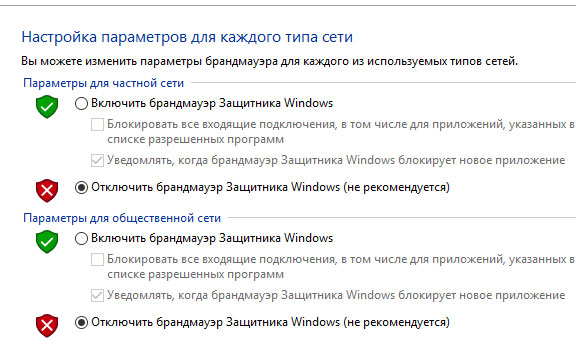
Переходим в антивирус. Так, как антивирусов разных много, соответственно и пункт, который нам нужно отключить в них, называются по-разному. Проще говоря нам нужно в антивирусе отключить защиту сети, в Касперском этот пункт называется сетевой экран. Так, что временно деактивируйте полностью антивирус и проверьте исчезла ли ошибка “ 0x80070035 ”. Если исчезла тогда уже ищите нужный пункт в настройках вашего антивируса.
Отключаем протокол ip версии 6.
Вызываем выполнить с помощью комбинации win + R и выполняем команду “ ncpa.cpl”, далее на иконку нашего подключения “ethernet ” кликаем правой кнопкой и выбираем свойства. Далее ищем пункт “ip версии 6” снимаем с него галочку и подтверждаем “ок” .
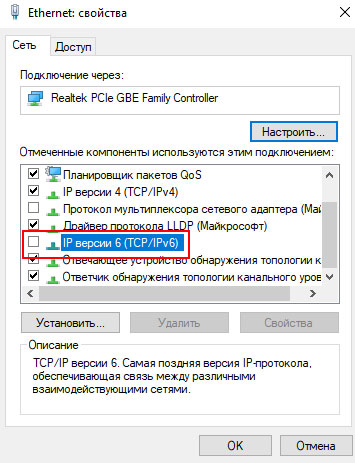
Меняем режим узла
В командной строке прописываем “ipconfig/all” и подтверждаем. Ищем строку тип узла, если напротив написано “одноранговый”, его нужно изменить. Для этого нам понадобится правка реестра, для его вызова выполняем команду “regedit”, в выполнить. В реестре переходим HKEY_LOCAL_MACHINE// System// CurrentControlSet// Service// NetBT //Parameters ищем такие переменные как DhcpNodeType и NodeType и удаляем их. После обязательно перезагрузите ПК.
Чистим кэш сопоставителя DNS
Тут все просто вводим “ipconfig /flushdns” в командную строку и нажимаем “ввод”.
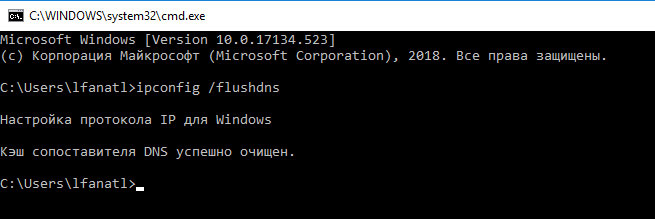
Включаем компонент SMB
В панели управления заходим в “программы и компоненты”, с левой стороны кликаем “включение или отключение компонентов windows”. В открывшемся окне разворачиваем “Поддержка общего доступа к файлам SMB” и отмечаем “клиент SMB” после подключения компонента, ПК нужно перезагрузить.
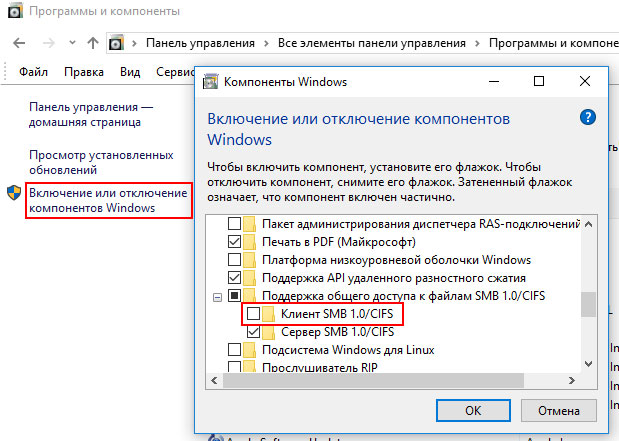
Заключение
Вот мы и перечислили все нам известные способы решения ошибки “Не найден сетевой путь. Код ошибки: 0x80070035”. Один из предложенных вариантов должен вам помочь. Не забывайте после каждого выполненного пункта проверять, не исчезла ли ошибка 0x80070035.










Отправляя сообщение, Вы разрешаете сбор и обработку персональных данных. Политика конфиденциальности.